Tener habilitada la funcionalidad de Gestión Avanzada de Stock (GAS más utilizado) le permite organizar de forma inteligente el inventario de productos dentro de los almacenes de PrestaShop. Puede especificar los productos del almacén o las combinaciones a las que pertenecen y rastrear fácilmente los movimientos de stock en cada uno de los almacenes.
Al almacenar el inventario en varios lugares, es posible que deba transferirlo entre ellos. Store Manager le permite transferir el stock del almacén PrestaShop y registra todos los cambios en el stock en la sección correspondiente de GAS. A continuación, en este artículo, continuamos describiendo cómo se organiza GAS en Store Manager. Para ser más precisos, aquí hay instrucciones paso a paso que describen cómo realizar el desplazamiento de la cantidad del almacén.
Importante:
Para administrar el inventario a través de GAS en Store Manager, debe habilitarlo en el backend. Si utiliza la conexión Bridge, realice “Obtener datos de la web” en Store Manager más adelante.
Para transferir stock entre almacenes, debe proceder con lo siguiente:
- Navegar a Stock-> Gestión Stock en Store Manager. Todos los productos que tiene en PrestaShop se enumeran aquí.
- Seleccionar un producto o combinación, cuya cantidad se transferirá a otro almacén.
- Haga clic en el botón Transferir en el menú contextual o en la barra de herramientas.
- Establezca los siguientes campos, según sus necesidades:
- Empleado: elija el empleado, comprometido para transferir el stock del almacén PrestaShop desde el menú desplegable;
- Cantidad a transferir: especifique el número de productos que desea reemplazar;
- Utilizable para la venta: si es posible transferir esta cantidad para la venta, active esta casilla de verificación. Si lo deja sin marcar, la cantidad de producto no utilizable se considerará y el valor que ingrese en el campo anterior se restará del stock no utilizable;
- Almacén de origen: seleccione del almacén desde el que se transferirán las existencias;
- Utilizable para la venta: la segunda opción con este título se relaciona con el almacén al que transfiere el stock. Seleccione el tipo de cantidad que se repondrá – utilizable o no utilizable. Si marca la casilla Utilizable para venta agregará el valor actual a la cantidad utilizable (así como física). Siempre que necesite agregar la cantidad transferida de productos a la cantidad no utilizable, no marque esta opción.
- Almacén de destino: seleccione el almacén al que desea transferir el stock.
- Confirmar transferencia de stock cuando todos los campos están configurados.
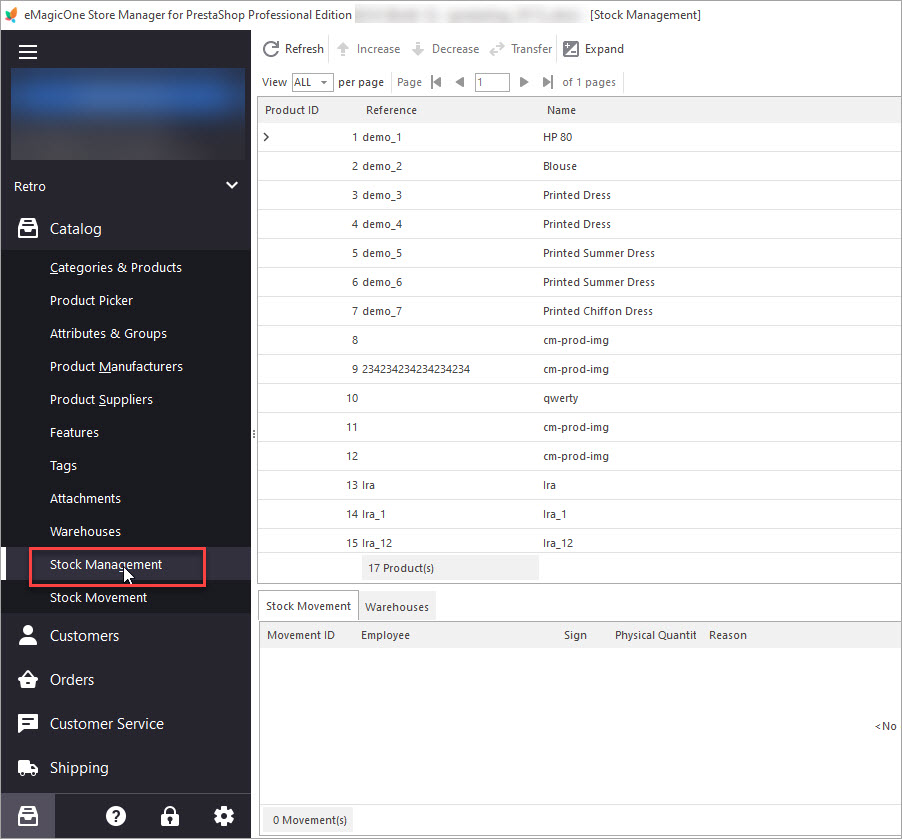
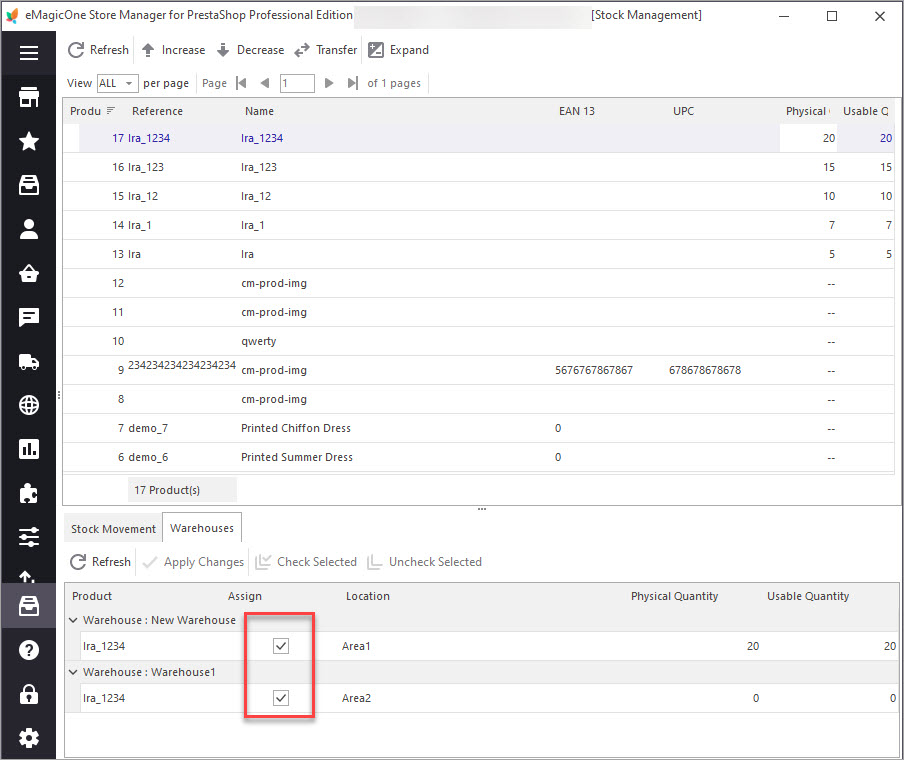
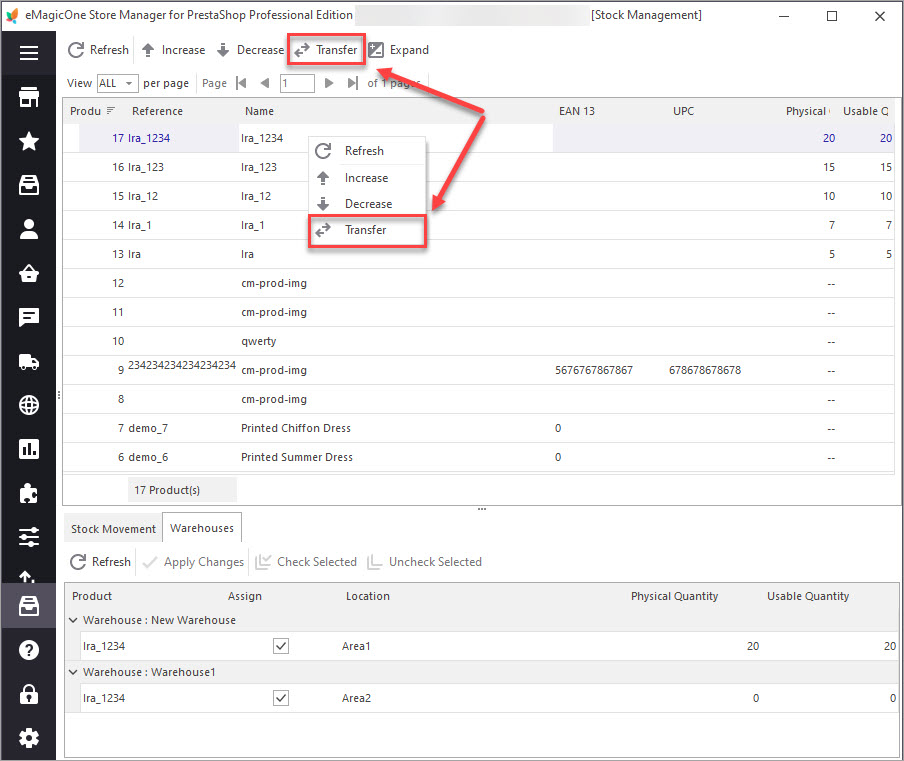
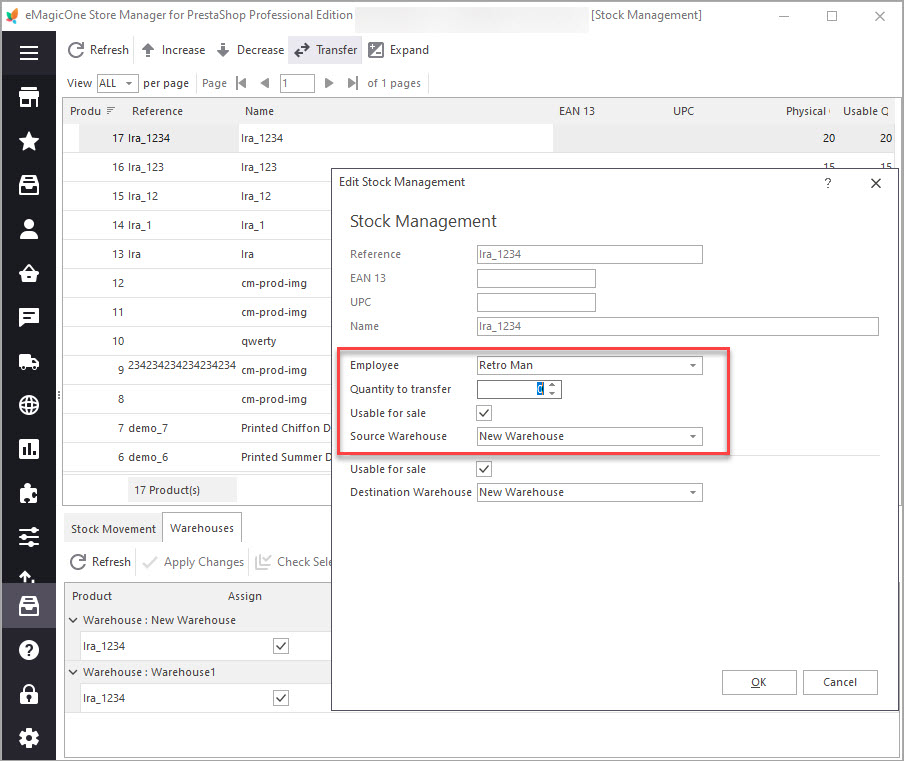
Puede consultar los registros de transferencia en la sección Movimiento de stock de Store Manager o más abajo en la pestaña correspondiente de la cuadrícula inferior.
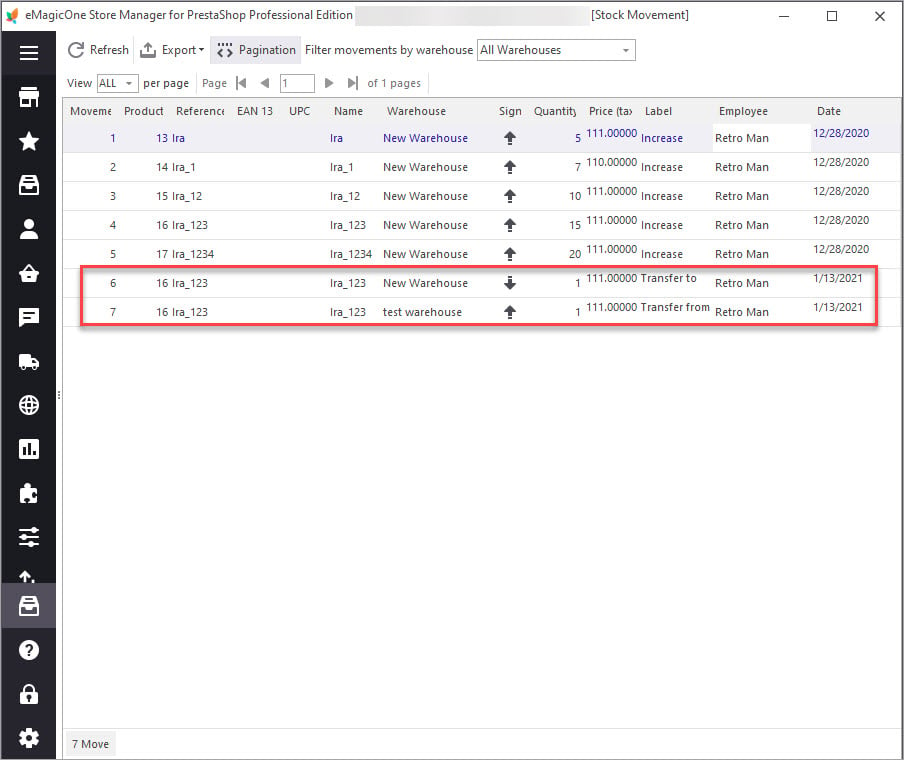
Organice su inventario de PrestaShop dentro de los almacenes y manténgalo bajo control, cambie la ubicación del stock y realice un seguimiento de todos los movimientos fácilmente.
Transfiera el stock del almacén PrestaShop GRATUITAMENTE con Store Manager para PrestaShop y Gestión Avanzada de Stock
Obtener Store Manager
Artículos Relacionados:
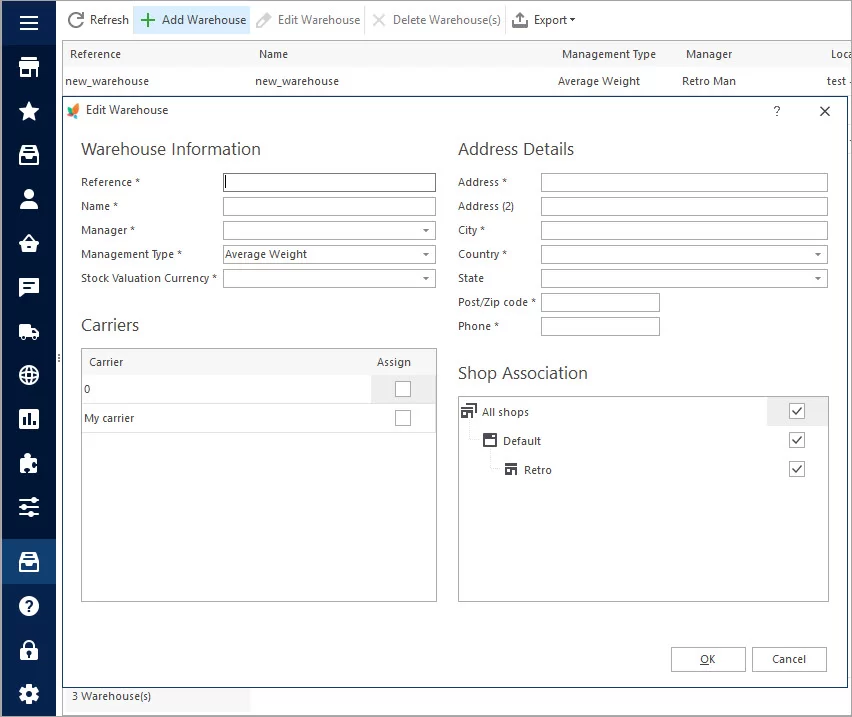
Cómo Configurar la Gestión Avanzada de Stock PrestaShop
Active la Gestión Avanzada de Stock PrestaShop, agregue almacénes y asigne productos a ellos manualmente o en masa. Lee Más…
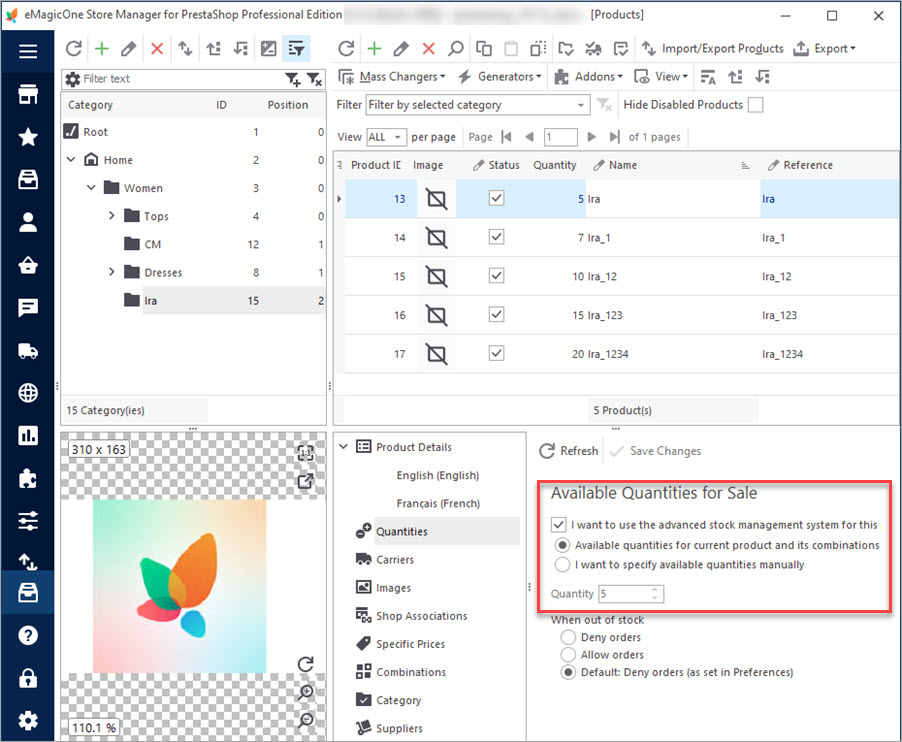
Cómo Habilitar la Gestión Avanzada de Stock y Manejar el Producto Usándolo
Descubra cómo agregar productos de forma masiva al sistema de Gestión Avanzada de Stock y qué implica este sistema. Lee Más…
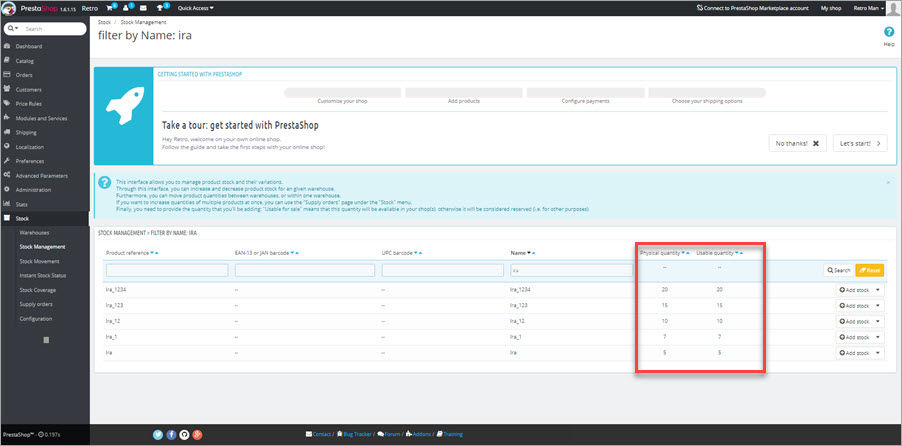
Los Productos están Agotados Después de Habilitar la Gestión Avanzada de Stock
¿Por qué los productos se agotan y cómo solucionarlo? Lee Más…
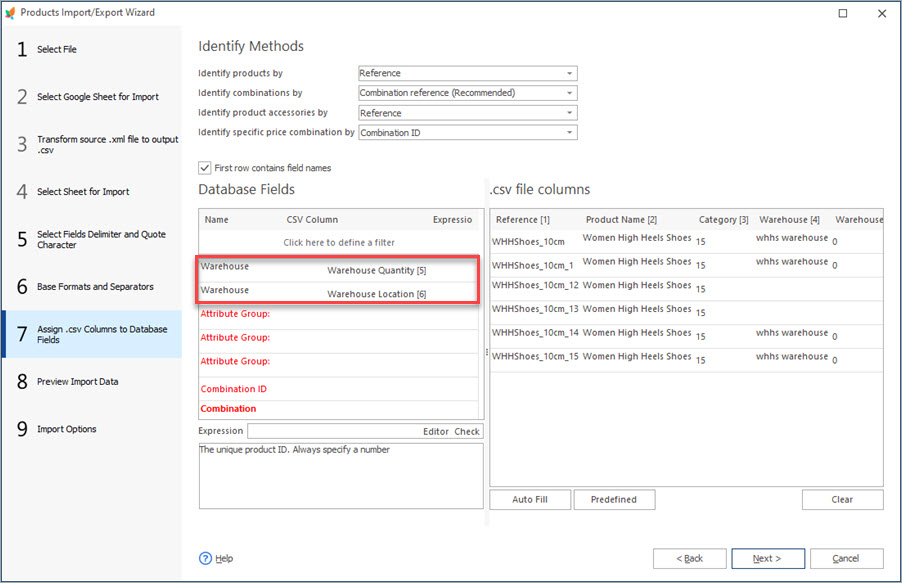
Actualice Stock del Almacén PrestaShop Mediante Importación
Obtenga instrucciones paso a paso para ejecutar la actualización del almacén PrestaShop via importación. Lee Más…
COMENTARIOS




